Cómo reproducir canciones automáticamente en el altavoz de tu HomePod o iPhone a una hora determinada
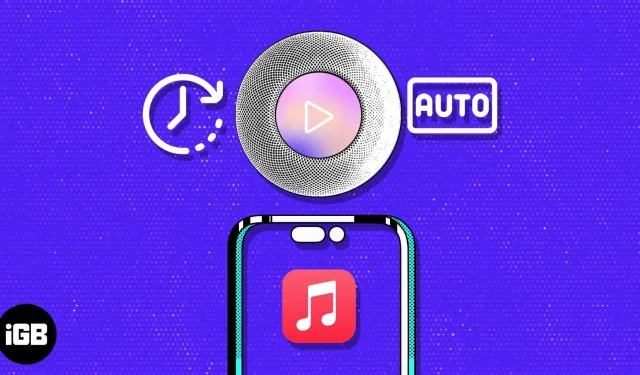
¿Está cansado de encender manualmente los altavoces de su HomePod o iPhone todas las mañanas solo para disfrutar de su música? ¿No sería genial que tus canciones favoritas se reprodujeran automáticamente a la hora programada todos los días?
¡Buenas noticias, ahora es posible con la aplicación Atajos! Con la configuración correcta y unos pocos toques, puede despertarse con su música favorita desde el altavoz de su iPhone o HomePod. En este artículo, lo guiaré sobre cómo configurar la reproducción automática de música en el altavoz de su HomePod o iPhone.
Cómo configurar HomePod o iPhone para reproducir música automáticamente
Antes de continuar y configurar un temporizador personalizado para reproducir música en su HomePod, asegúrese de que su HomePod esté emparejado con su iPhone.
- Abra la aplicación Atajos en su iPhone.
- Vaya a la pestaña Automatización → seleccione Crear automatización personal. Si no ve esta opción, toque el ícono (+) en la esquina superior derecha.
- Elija cualquier función que desee del menú Nueva automatización. Aquí he seleccionado “Alarma”.
- Realice los cambios necesarios en la función de alarma → haga clic en Siguiente para continuar.
- Seleccione la opción Reproducir música. Si no puede encontrar la opción «Reproducir música», puede encontrarla en la barra de búsqueda.
- Luego, en la barra de búsqueda en la parte inferior, busque «Cambiar ubicación de reproducción». Ahora puede agregar música de su elección o estado de ánimo.
- Toca la opción Música junto a Reproducir. El botón puede estar atenuado.
- Ahora, cuando se abra la aplicación Apple Music, seleccione Biblioteca → seleccione el álbum o la pista de su elección.
- Puedes cambiar las acciones de la música usando el menú desplegable al lado de la música seleccionada:
- Si su dispositivo de salida deseado es su iPhone, puede hacer clic en «Siguiente» para continuar.
- Si desea cambiar el dispositivo de salida, toque iPhone y seleccione su HomePod.
- Una vez configuradas las acciones según tus preferencias, haz clic en “Siguiente”.
- Desactive la opción «Preguntar antes del lanzamiento» → toque «No preguntar» cuando se le solicite.
- Verifique cuándo y si hacer su automatización → seleccione Listo para confirmar.
- Ahora su automatización personal está lista.
- En mi caso, solo activará mi HomePod si salta la alarma.
Después de configurar la automatización personal, el altavoz de su HomePod o iPhone comenzará a reproducir automáticamente la música integrada a la hora programada. Puede crear múltiples automatizaciones para diferentes momentos del día o para diferentes días de la semana.
Solución de problemas comunes de HomePod
Sin duda, esta característica es una bendición para muchos usuarios de iOS, pero no importa el nivel de perfección que pueda alcanzar un dispositivo, seguirá siendo propenso a fallas y fallas del sistema. Sin embargo, puede evitar estos errores siguiendo algunas precauciones.
- Asegúrese de que su HomePod o iPhone esté conectado a Internet. Sin conexión a Internet, su instalación no podrá descargar las canciones o listas de reproducción que haya seleccionado.
- Asegúrate de que el altavoz de tu HomePod o iPhone sea compatible con el servicio de transmisión de música que intentas usar. Es posible que su dispositivo no admita algunos servicios.
- Asegúrese de que la hora esté configurada correctamente en su dispositivo. Si no es así, su HomePod o iPhone no podrá saber cuándo reproducir música.
- Asegúrese de que su HomePod o iPhone tenga las últimas actualizaciones de software. Esto asegurará que la aplicación de transmisión de música y el dispositivo sean compatibles.
Si el problema persiste, intente restablecer su HomePod y configurar las configuraciones nuevamente desde cero. Después de eso, puede solucionar de manera efectiva cualquier problema que pueda haber impedido que su canción se reproduzca automáticamente en su HomePod.
Preguntas más frecuentes
Sí, puede seleccionar cualquier canción de su biblioteca de música para que se reproduzca automáticamente en un momento específico.
Sí, puede configurar varias alarmas con diferentes canciones en el altavoz de su HomePod o iPhone.
Sí, puedes usar Siri para configurar una canción para que se reproduzca automáticamente en el altavoz de tu HomePod o iPhone diciendo: “Oye, Siri, configura una alarma para reproducir [nombre de la canción] a las [hora].
¡Date un comienzo enérgico!
La capacidad de reproducir canciones automáticamente en el altavoz de su HomePod o iPhone a una hora preestablecida puede hacer que cualquier oficina en casa sea infinitamente útil. Ya sea que se despierte con su melodía favorita o agregue música de fondo a su oficina en ciertas ocasiones, es una excelente manera de elevar fácilmente su entorno.
Siguiendo unos sencillos pasos, puede crear un nuevo nivel de atmósfera y comodidad en su hogar u oficina.



Deja una respuesta